アサシンクリードオリジンズクラッシュエラー修正
この記事では、アサシンクリードオリジンのプレイヤーがUplayでゲームを実行しているときに発生するクラッシュエラーの解決を試みます。

アサシンクリードオリジンズゲームの実行中に発生したクラッシュエラーは、いくつかの理由でゲームを開かない場合があります。このようなエラーが発生した場合は、次の手順を実行して問題を解決できます。
アサシンクリードオリジンズクラッシュエラーとは何ですか?
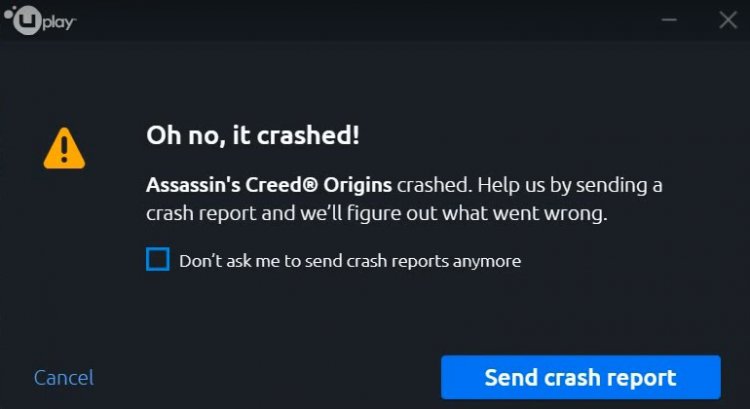
アサシンクリードオリジンズゲームの実行後に表示されるこのエラーは、通常、Nvidiaグラフィックカードを使用しているユーザーに発生し、ゲームを開きません。ドライバーが最新でない場合は、このような問題が発生する可能性があります。このような問題を防ぐには、ドライバとオペレーティングシステムが最新である必要があります。また、ゲームのインストールが不完全な場合、このようなエラーが発生する可能性があります。
アサシンクリードオリジンのクラッシュエラーを修正する方法は?
Nvidiaグラフィックカードをお持ちの場合は、最初の提案の手順を実行することで問題を完全に解決できます。
1-)FXAAをオフにします
Nvidiaによって開発されたNvidiaコントロールパネルアプリケーションにアクセスして、FxAA機能をオフにする必要があります。
- デスクトップ画面を右クリックします。
- Nvidiaコントロールパネルアプリケーションを開きます。
- 開いた画面の左側にある[3D設定の管理]をクリックします。
- 直面している画面で[アンチエイリアス-FXAA]オプションを[オフ]に設定し、[適用]ボタンを押します。

このプロセスの後、アサシンクリードオリジンズゲームを開き、問題が解決するかどうかを確認します。
2-)ドライバーを更新します
ビデオカードと他のフレームワークドライバが最新であるかどうかを確認します。このため;
- DriverBoosterをダウンロードしてインストールします。
- DriverBoosterプログラムを開きます。
- 表示される画面のSCANボタンを押してスキャン処理を実行します。
スキャンが終了すると、さまざまな古いドライバーが表示されます。古いドライバーを選択して更新を実行し、コンピューターを再起動します。このプロセスの後、ゲームを開き、問題が解決するかどうかを確認します。
3-)ファイルの整合性を確認する
ゲームは、何らかの方法で破損または破損してインストールされている可能性があります。これを行うには、ゲームのファイルの整合性を確認して、破損または破損したファイルを確認します。破損または破損したファイルがある場合は、自動的にダウンロードしてゲームを実行してみてください。
4-)Windowsを更新する
Windowsが最新ではないという事実により、さまざまなエラーが表示される可能性があります。オペレーティングシステムが最新でない場合は、コンピュータを更新して再起動します。次に、アサシンクリードオリジンを実行して、問題が解決するかどうかを確認できます。
![YouTubeサーバー[400]エラーを修正する方法?](https://www.hatauzmani.com/uploads/images/202403/image_380x226_65f1745c66570.jpg)




























